win10剪贴板怎么使用 win10剪贴板的使用方法
更新时间:2023-11-06 11:37:55作者:zheng
我们可以在win10电脑中打开剪贴板来快速查看电脑复制的内容,但是有些用户不知道如何使用,今天小编给大家带来win10剪贴板怎么使用,有遇到这个问题的朋友,跟着小编一起来操作吧。
具体方法:
1.在win10中,按下键盘的win+v组合快捷键

2.即可快速打开剪贴板
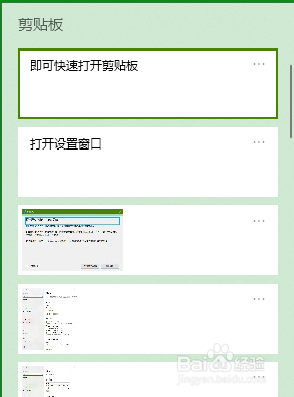
3.win10的剪贴板能保存电脑开机以来,所有复制到剪贴板中的数据。
同时,剪贴板也提供了几个功能选项来让用户编辑剪贴板中的内容。
鼠标左键单击右上角的三个点,便会弹出一个下拉菜单。
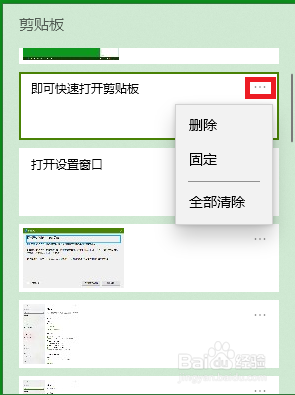
4.点击菜单中的删除选项,可删除选中的剪贴板内容
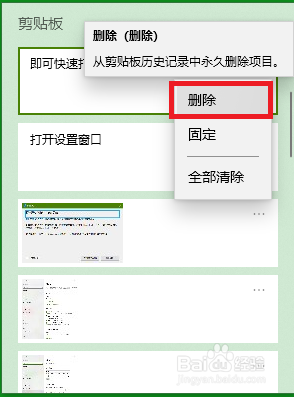
5.点击菜单的固定选项,可永久保存该项剪贴板内容
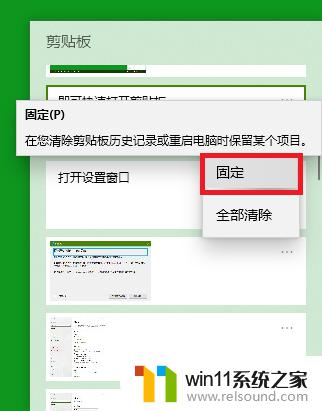
6.点击菜单中的全部清除选项,即可把剪贴板除被固定以外的内容全部删除
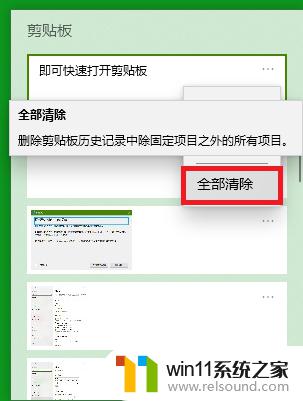
7.win10的剪贴板比以往的剪贴板可操作性更强,功能更全面。是一款非常不错的windows工具。
以上就是win10剪贴板怎么使用的全部内容,有出现这种现象的小伙伴不妨根据小编的方法来解决吧,希望能够对大家有所帮助。















